obs如何设置最流畅 OBS录屏清晰设置方法
更新时间:2024-07-23 16:55:45作者:xiaoliu
OBS是一款功能强大的录屏软件,但是在使用过程中,很多人会遇到画面卡顿、画质模糊等问题,为了让录屏过程更加流畅,我们需要对OBS进行一些设置。下面就来介绍一下如何设置OBS,让录屏更加清晰流畅。
操作方法:
1.进入OBS后,点击左上角的文件,进入设置。
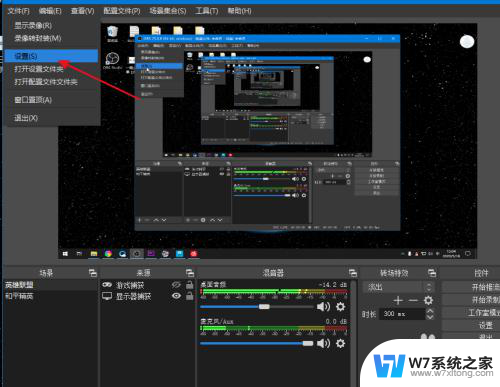
2.首先进入视频,将分辨率调为适合自己屏幕大小的参数。fps使用默认的30就可以。
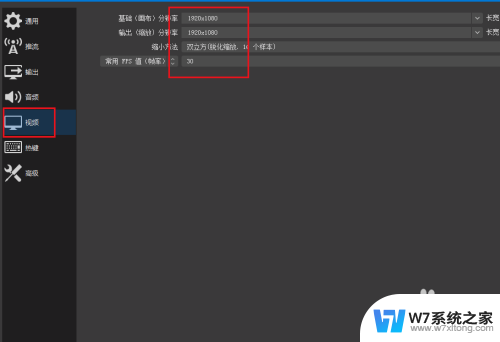
3.然后点击输出,选择输出模式为高级。
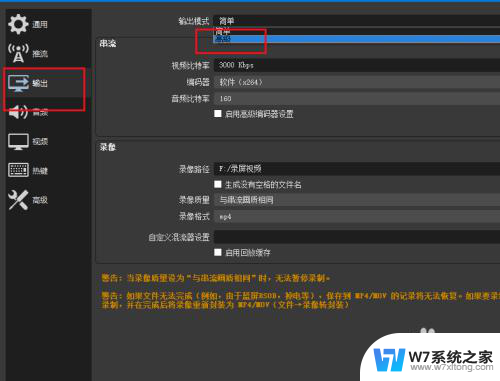
4.点击进入录像按钮。
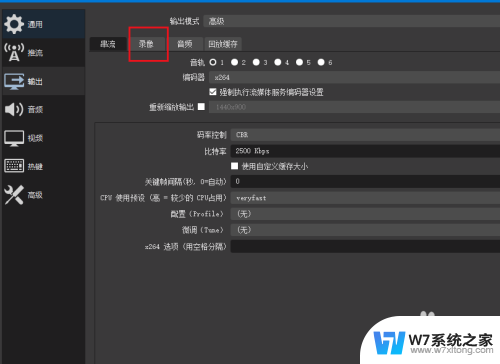
5.码率推荐选择CBR,还有就是比特率。比特率越高越清晰,当然要考虑到自己电脑的配置问题,能不能带得动。
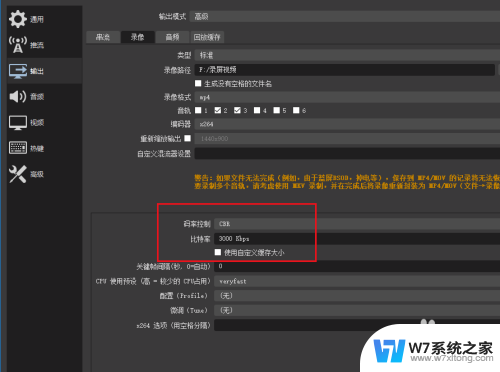
6.一般MP4格式比mkv质量要差一点,如果使用的剪辑软件可以支持mkv的话。可以选择mkv录像格式。
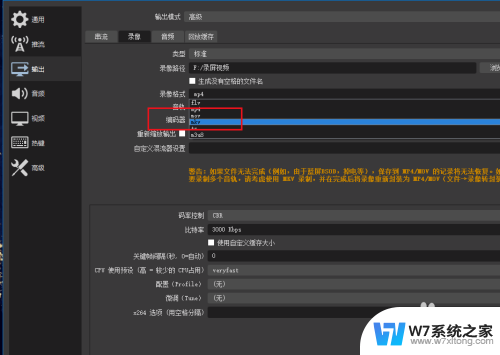
以上是关于如何设置最流畅的obs内容的全部内容,如果你遇到相同的情况,请参考小编的方法来处理,希望对大家有所帮助。
obs如何设置最流畅 OBS录屏清晰设置方法相关教程
-
 平板屏幕模糊怎么调整 iPad显示不清晰怎么设置
平板屏幕模糊怎么调整 iPad显示不清晰怎么设置2024-02-18
-
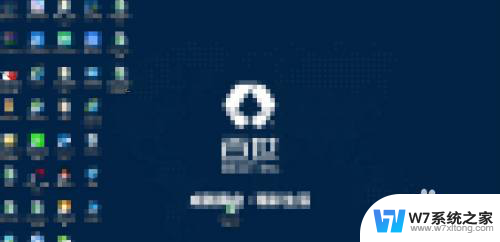 电脑录音怎么设置 如何在电脑上设置录音设备
电脑录音怎么设置 如何在电脑上设置录音设备2024-02-28
-
 台式电脑设置锁屏时间 台式电脑锁屏时间设置方法
台式电脑设置锁屏时间 台式电脑锁屏时间设置方法2024-03-20
-
 亮屏幕时间在哪里设置 电脑屏幕亮屏时间设置方法
亮屏幕时间在哪里设置 电脑屏幕亮屏时间设置方法2024-08-22
- 电脑屏保设置时间 电脑屏保时间设置方法
- 如何设置电脑屏幕锁屏 电脑锁屏快捷键设置
- 电脑自动锁屏时间在哪里设置 电脑锁屏时间设置方法
- 华为屏幕录屏怎么录 华为手机录屏快捷键设置
- 电脑屏保怎么设置密码锁屏 电脑如何设置密码锁屏
- ps如何缩小图片尺寸并保持清晰度 使用Photoshop改变图片尺寸仍保持清晰度
- iphone13充电线为何没有usb接口 苹果13充电线为什么不是USB接口
- cdr文件如何显示缩略图 CDR文件缩略图查看方法
- 取消电脑自动关机怎么设置方法 怎么关闭电脑的自动关机功能
- 桌面显示windows不是正版如何解决 如何处理Windows副本不是正版的问题
- 文档打印怎么正反面打印 打印机如何进行正反面打印
- 苹果电脑触控板右键在哪 Macbook触摸板右键功能怎么开启
电脑教程推荐
- 1 桌面显示windows不是正版如何解决 如何处理Windows副本不是正版的问题
- 2 电脑网络打印机怎么连接 网络打印机连接教程
- 3 笔记本电脑怎么确定点击 Windows 10系统鼠标双击确定变单击确定的教程
- 4 mac查看硬盘使用情况 MacBook硬盘使用情况查看方法
- 5 查看笔记本电脑wifi密码 电脑上查看WiFi密码的方法步骤
- 6 电脑键盘调亮度 笔记本电脑键盘亮度调节键失灵怎么办
- 7 怎么快捷回到桌面 如何快速回到电脑桌面
- 8 惠普电脑哪个是开机键 惠普笔记本开机键在哪个位置
- 9 电脑卡游戏界面退不出去 游戏卡死怎么办无法回到桌面
- 10 word表格调整不了行高怎么办 如何解决Word文档中表格高度不能调整的困扰